オーディオファイル名とタグの変更
AVS Audio Converter を使用すると、プログラムに読み込まれたファイルのオーディオ タグを追加/編集できます。タグを使用してオーディオファイルの名前を変更することもできます。
タグの変更
オーディオ タグは、オーディオ ファイルのトラック名、トラック番号、作曲者、リリース日などの組み込みテキスト情報です。多くのオーディオ プレイヤーは、オーディオ ファイルを再生する際にファイル名ではなくタグを使用するため、タグ フィールドにデータを設定しておくと役立つことがあります。
オーディオ ファイルのタグを追加/編集できるには、名前/タグのエディタタブにスイッチしてタグ情報  ボタンをクリックします。
ボタンをクリックします。
利用可能なタグが編集領域に表示されます。
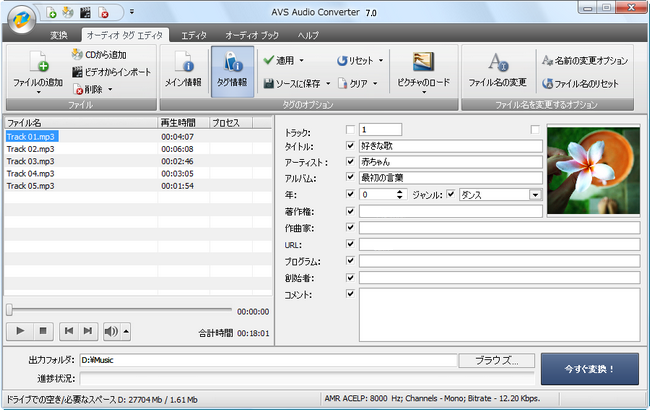
タグ フィールドに入力します。以下の表を参照してください。
| トラック |
トラック番号を入力します。 |
| 画像 |
オーディオ トラックに使用するイメージを読み込みます (mp3、wav、および m4a 形式のみ)。 |
| タイトル |
オーディオ ファイルのタイトルを入力します。 |
| アーティスト |
曲を演奏しているアーチストの名前を入力します。 |
| アルバム |
オーディオ トラックの収録元のアルバムを指定します。 |
| 年 |
オーディオ トラックのリリース日を指定します。 |
| ジャンル |
オーディオ トラックのジャンルを指定します。 |
| 著作権 |
著作権情報を入力します。 |
| 作曲家 |
オーディオ トラックの作曲家を指定します。 |
| URL |
ダウンロード リンクまたはアーチストの公式 Web サイトを指定します。 |
| プログラム |
AVS Audio Converter に読み込まれたオーディオ ファイルの作成に使用されたプログラムを指定します。 |
| 創始者 |
この曲のオリジナル アーチスト名を指定します。 |
| コメント |
独自のコメントを追加します。 |
デフォルトでは、入力したタグ情報は変換後のオーディオ トラックに入ります。入力オーディオ領域で選択したファイルにこの情報を適用するには、 適用ボタンをクリックします。入力したタグ情報を、プログラムに読み込まれたすべてのファイルに適用する場合は、適用ボタンの下にある矢印を押し、すべてに適用オプションを選択します。タグ情報をソース ファイルにも入れる場合は、変換する前にソースに保存
適用ボタンをクリックします。入力したタグ情報を、プログラムに読み込まれたすべてのファイルに適用する場合は、適用ボタンの下にある矢印を押し、すべてに適用オプションを選択します。タグ情報をソース ファイルにも入れる場合は、変換する前にソースに保存  ボタンをクリックします。
ボタンをクリックします。
 注
注:
AVS Audio Converter では、
AAC ファイル形式と
AMR ファイル形式のタグ情報を保存することができません。
ファイル名の変更
入力したタグ情報を使用してオーディオファイルの名前を変更するには、オーディオ タグ エディタ タブの 名前の変更オプション  ボタンをクリックします。利用可能なオプションは編集領域に表示されます。
ボタンをクリックします。利用可能なオプションは編集領域に表示されます。
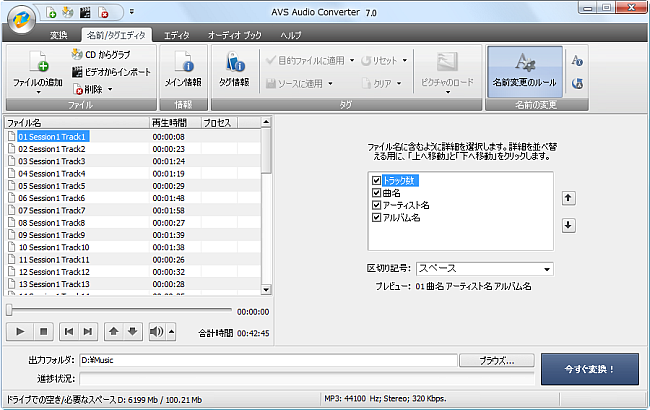
ファイル名に入れる詳細項目を選択するには、該当する項目の横のチェックボックスをオンにします。詳細項目の順序を設定するには、変更する項目をクリックし、矢印ボタンを使用して上下に移動します。セパレータードロップダウン リストからセパレーターを選択します。
プレビューフィールドに結果が表示されます。目的の結果になっている場合は、目的ファイルの名前を変更  ボタンをクリックしてファイル名オプションウィンドウを閉じます。
ボタンをクリックしてファイル名オプションウィンドウを閉じます。
元のファイル名に戻す場合は、オーディオ タグ エディタ タブの 名前のリセットボタンをクリックします。